Campaigns – Overzicht
Met behulp van deze module kunt u uw eerder aangemaakte campagnes beheren. Er bestaan twee soorten campagnes: Mailings en Events. U kunt een selectie maken op Type, Persoon en/of Datum en klikt vervolgens op de button ZOEK. U krijgt vervolgens onderstaand overzicht:
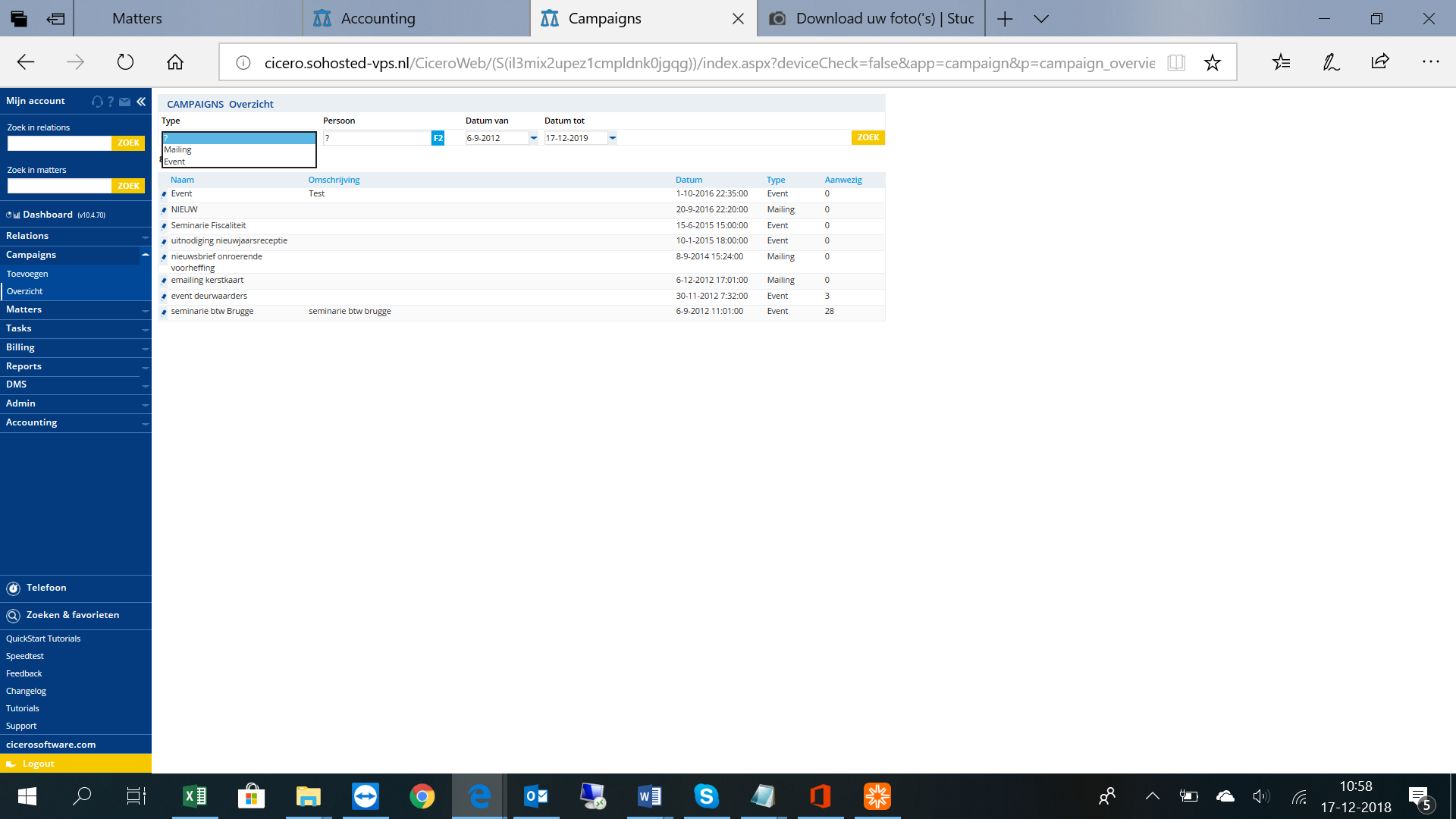
Om een betreffende campagne te beheren klikt u op de potloodbutton vooraan, u komt vervolgens bij de campagne details. Hieronder een voorbeeld van een Event, bij een Event zijn meer mogelijkheden dan bij een Mailing.
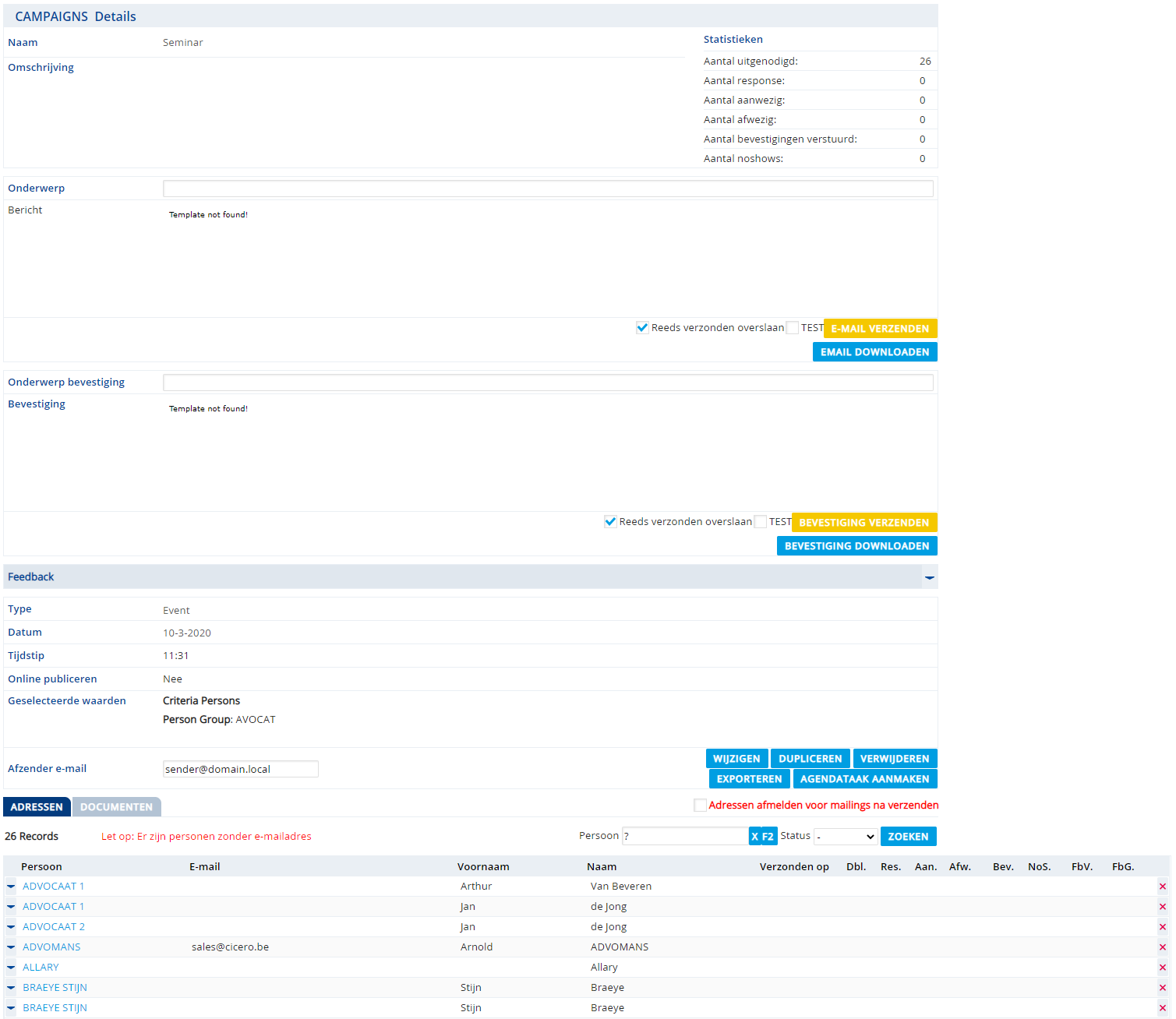
U ziet de gegevens die u ingegeven heeft bij het aanmaken van de campagne. Met de button WIJZIGEN kunt u deze gegevens en de bijbehorende selectie wijzigen. Met de button DUPLICEREN dupliceert u deze campagne zodat een nieuwe campagne toegevoegd wordt die exact hetzelfde is. Dit kan bijvoorbeeld gebruikt worden bij een terugkerende mailing of event. U hoeft dan slechts enkele zaken, zoals datum, aan te passen. Met de button VERWIJDEREN verwijdert u de campagne. U kunt de lijst met personen ook exporteren naar Excel met de button EXPORTEREN.
Met de button E-MAIL VERZENDEN wordt de e-mail zoals bovenaan aangemaakt verzonden naar de geselecteerde relaties. U kunt ook de E-MAIL DOWNLOADEN indien u geen gebruik maakt van Exchange.
Met de button BEVESTIGING VERZENDEN kunt u alle relaties die nog geen bevestiging gehad hebben direct een bevestiging sturen. Indien u nog geen gebruikt maakt van Exchange kunt u ook de BEVESTIGING DOWNLOADEN. De e-mail of brief wordt dan niet automatisch verstuurd, maar u krijgt een e-mailobject aangeboden om zo de bevestigings-mails vanuit uw eigen outlook of ander e-mailprogramma te versturen.
Rechts kunt u TEST aanvinken om de e-mail of bevestigings e-mail ter controle te versturen. Deze test e-mail wordt dan gestuurd naar het e-mailadres zoals aangegeven in de ADMIN – Configuratie – Campaigns, bij Mailingtest e-mailadres.
Rechtsboven ziet u de Statistieken van deze campagne. Deze statistieken kunt u beïnvloeden in de lijst met Adressen eronder.
Door op de pijlbutton te klikken kunt u de details van de persoon vinden en beheren (zie onderstaande afbeelding). U kunt hier de Response (Aanwezig of Afwezig) invullen en een notitie maken. Bij Datum bevestiging wordt de datum genoteerd waarop de bevestiging verstuurd is. U kunt NoShow aanvinken indien de persoon niet gekomen is. Met de button OPSLAAN kunt u de gegevens opslaan. Indien u de gegevens hier wijzigt ziet u dit terug bij de Statistieken rechts bovenaan.
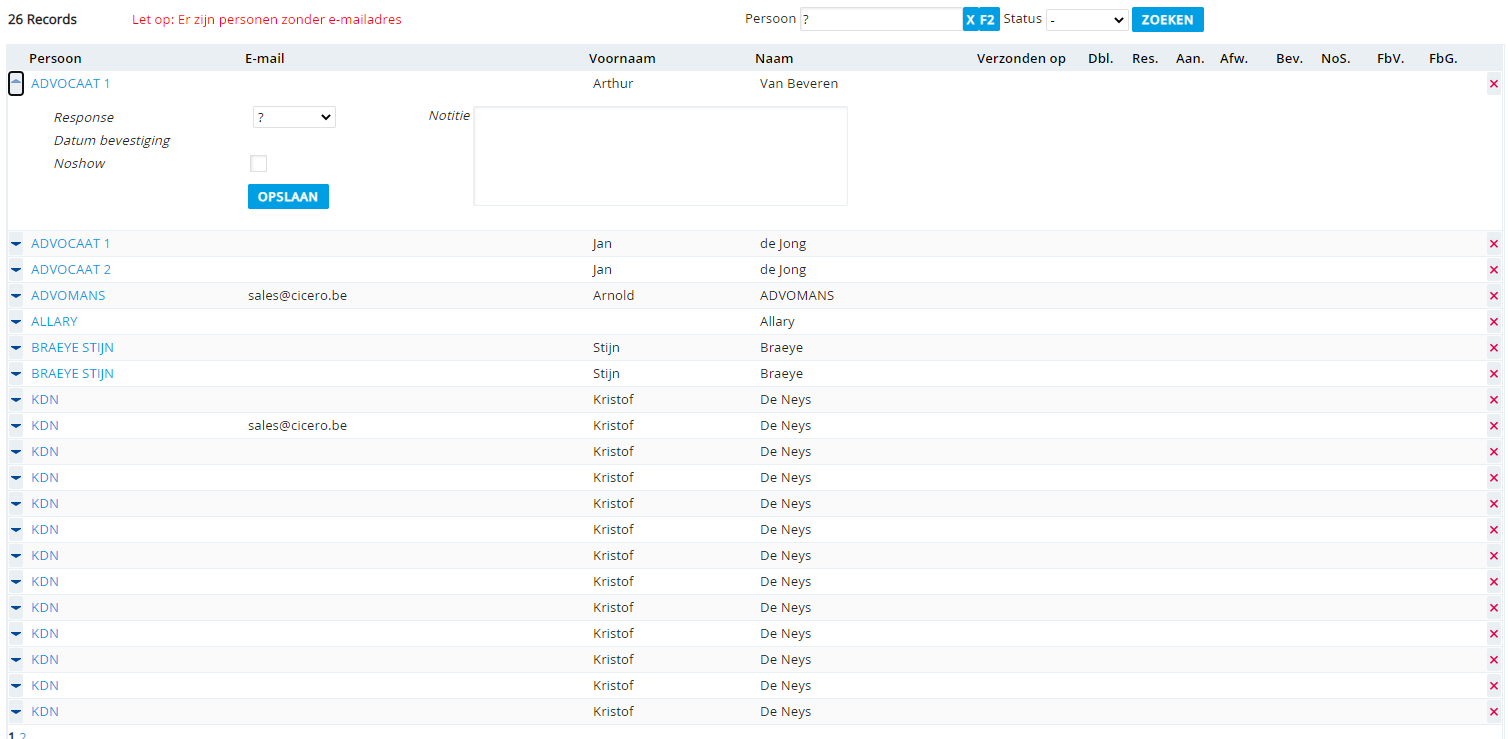
Deze detailgegevens heeft u niet als het gaat om een Mailing. Daar kunt u enkel onderstaande buttons gebruiken: WIJZIGEN, VERWIJDEREN, EXPORTEN en E-MAIL.
Bij het tabje Documenten kunt u met de button TOEVOEGEN documenten toevoegen die bij deze campagne horen.
In de applicatie Relations kunt u de campagnegegevens terugvinden bij de rubriek Contactadressen.
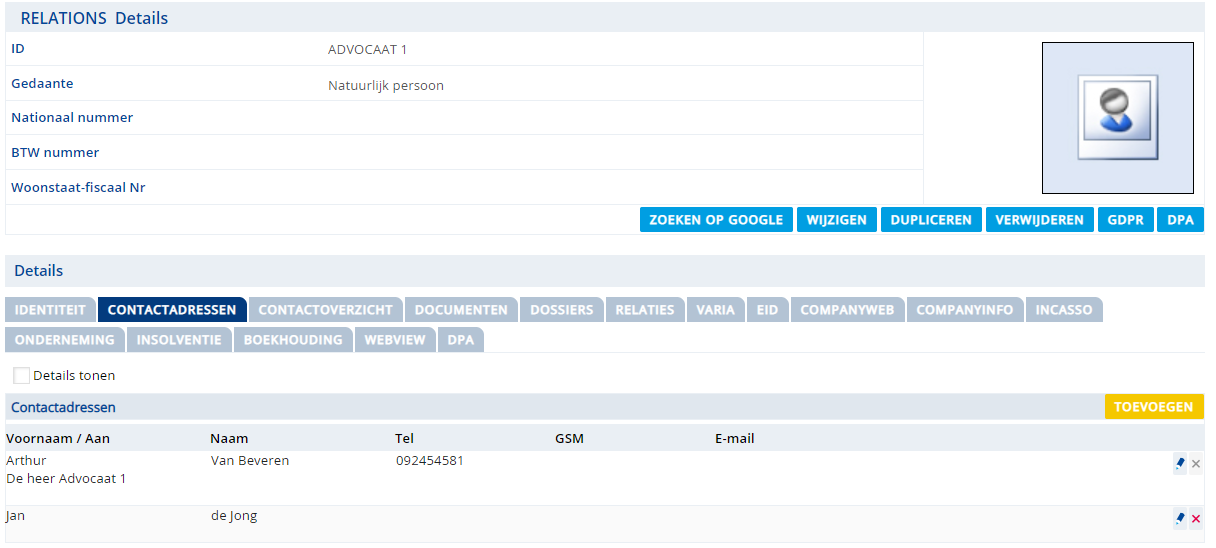
U klikt op het potloodje rechts van de betreffende contactpersoon en onderstaand venster opent:
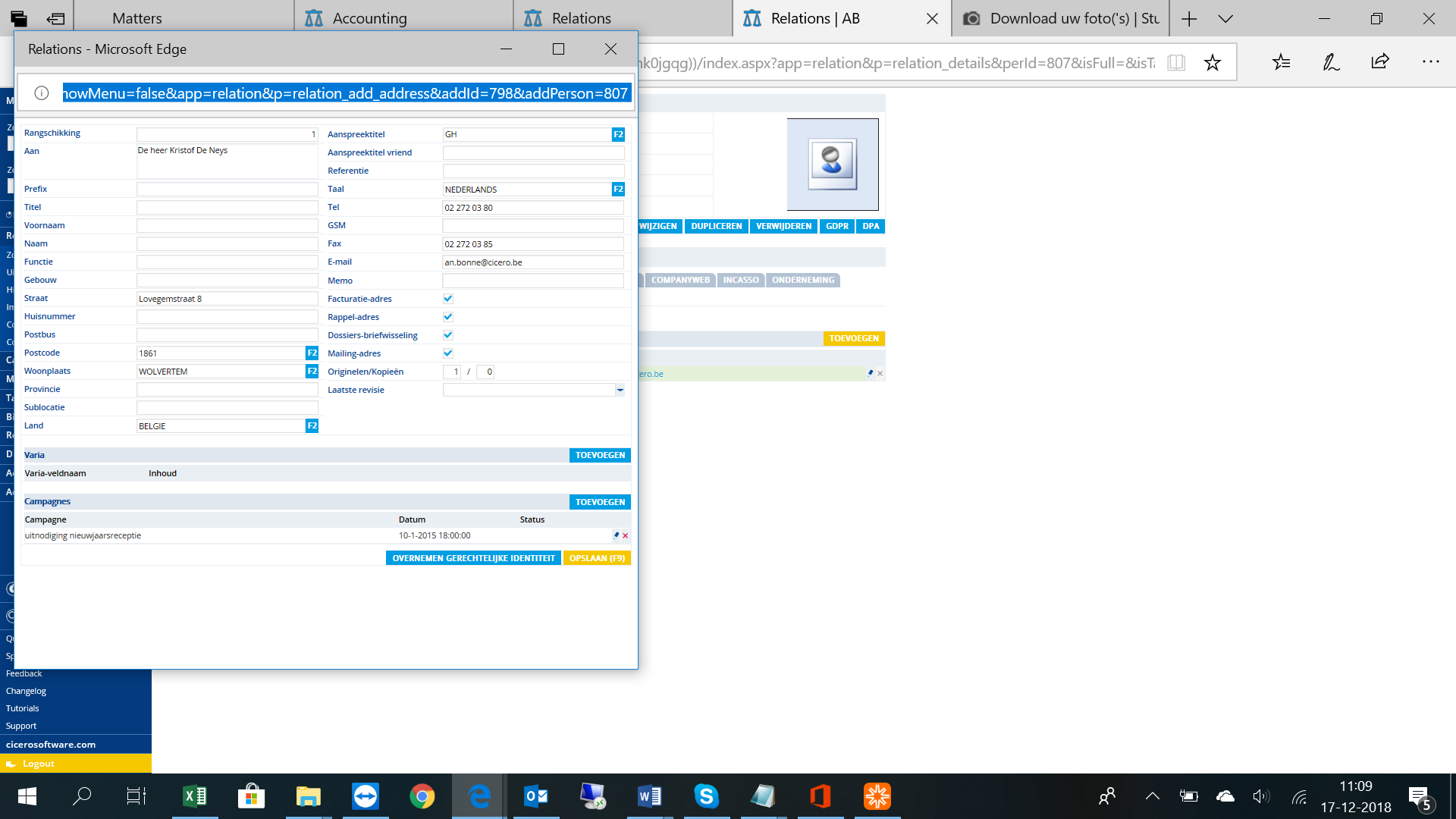
Onderaan ziet u het kopje Campagnes staan, hier kunt u de campagnes wijzigen en verwijderen met het potloodje en het kruisje. Vanuit hier is het ook mogelijk nieuwe campagnes toevoegen aan dit contactadres, dit doet u met de button TOEVOEGEN. De gegevens die u hier wijzigt, verwijdert of invoert ziet u terug in de module Overzicht van de applicatie Campaigns.

